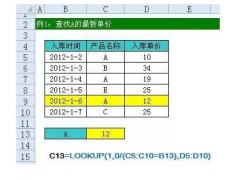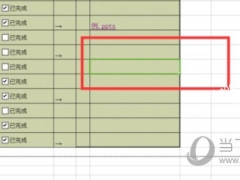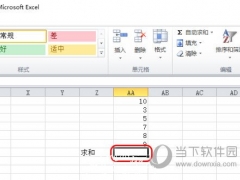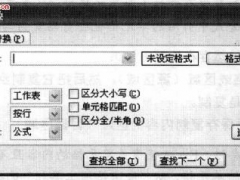Excel怎么盘点库存 教你个方法快速实现
教程之家
Excel
很多仓库管理人员在Excel盘点货物情况时都是一个个手动去盘点核对,这样实在没有效率,而且很容易出错,那么下面小编就来教大家一招如何快速在Excel中盘点数据表格。
我们以下方的这个表格为例子,可以看到两列数据都没有规律,但是一样搞定。
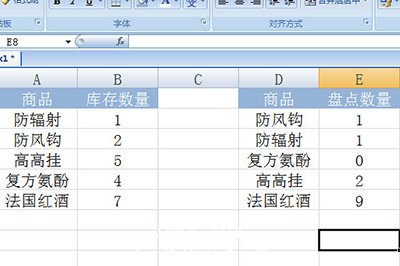
首先我们在表格的旁边的一个单元格中输入-1,然后复制它,接着选中盘点数量。右键选择【选择性粘贴】,在运算中选择【乘】。
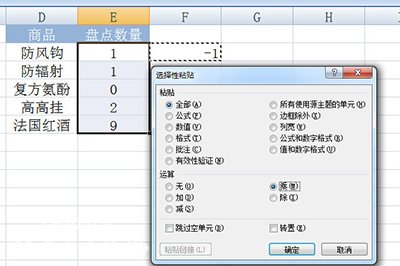
这样盘点数量就暂时变为负数啦。再在【数据】选项卡里找到【合并计算】。然后分别将两个数据区域添加进来,并将下方标签位置勾选为【最左列】。
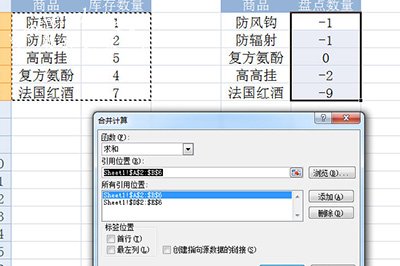
最后点击确定,一张盘点的表格就生成了,里面除了0以外的数据,其他的都是差额啦!是不是很直观呢。
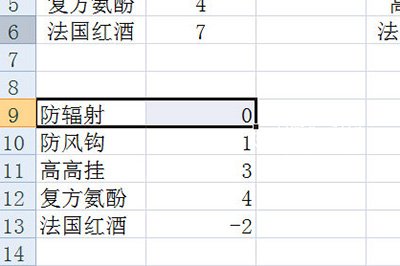
以上的这个快速Excel盘点的方法是不是很简单呢,小伙伴们你们学会了吗,下次在库存盘点的时候就轻松许多啦。